Excel工作簿的使用(简单易懂)
EXCEL入门基础教程(完整版)

Excel工作界面
工作表
工作表是由单元格组成,在excel中一张工作表由256×65536个 单元格组成。Excel中默认新建的工作簿包含3个工作表,工作表的标 签名为sheet1、sheet2、sheet3。可能通过单击工作表标签在不同的 工作表之间进行切换。
工作薄
工作簿是处理和存储数据的文件。标题栏上显示的是当前工作簿的 名字。Excel默认的工作簿名称为ቤተ መጻሕፍቲ ባይዱbook1”。
单击菜单【文件】→【保存】→输入文件名
单击工具栏上的【保存】按钮 →
关闭文件 有两种方法:
单击菜单栏右上角【关闭】按钮
单击菜单【文件】→【关闭】
4 基本操作
数据输入:单击要输入数据的单元格,利用键盘输入相 应的内容.
提示:
默认情况下,输入数据后,按Enter键,将确认输入并切换到下方的单元格.按Tab 键,可切 换到右方的单元格;按键盘上的单元格,可灵活选择下一个数据输入的位置.
打印工作表
打印工作表之前,需要对工作表的页面进行设置,单击菜 单文件下的页面设置,如图
页面选项卡:可以进行方向、缩放、纸张大小的设定。
打印工作表
页边距选项卡:可以对打印表格页边距进行设置。
打印工作表
页眉/页脚选项卡:可以对打印文件设置页眉、页脚。
我们可以通过单击自定义页眉或自定义页脚来进行自定义页眉、页脚。
Excel数据输入
修改数据:
直接替换数据。单击选中要修改的单元格,输入新内容, 会替换原单元格中的内容。
修改单元格中的部分内容。双击单元格,单元格变录入状 态,光标成“I”形,表示文字插入的位置,然后在要修 改的文字上拖动鼠标选中要修改的文字,然后输入新的内 容。如下图:
excel表格基本操作教程
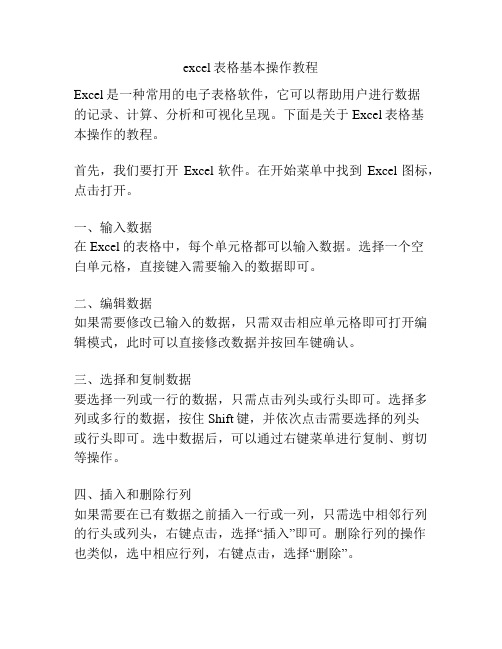
excel表格基本操作教程Excel是一种常用的电子表格软件,它可以帮助用户进行数据的记录、计算、分析和可视化呈现。
下面是关于Excel表格基本操作的教程。
首先,我们要打开Excel软件。
在开始菜单中找到Excel图标,点击打开。
一、输入数据在Excel的表格中,每个单元格都可以输入数据。
选择一个空白单元格,直接键入需要输入的数据即可。
二、编辑数据如果需要修改已输入的数据,只需双击相应单元格即可打开编辑模式,此时可以直接修改数据并按回车键确认。
三、选择和复制数据要选择一列或一行的数据,只需点击列头或行头即可。
选择多列或多行的数据,按住Shift键,并依次点击需要选择的列头或行头即可。
选中数据后,可以通过右键菜单进行复制、剪切等操作。
四、插入和删除行列如果需要在已有数据之前插入一行或一列,只需选中相邻行列的行头或列头,右键点击,选择“插入”即可。
删除行列的操作也类似,选中相应行列,右键点击,选择“删除”。
五、填充数据在Excel中,可以使用填充功能快速填充一系列数据。
选中需要填充的单元格,鼠标悬停在选中范围的右下角,出现十字箭头状的光标,点击鼠标左键并拖动即可实现填充。
填充的数据可以是连续的数字、日期等格式。
六、计算函数Excel具有强大的计算功能,可以通过函数来进行各种复杂的计算。
例如,要在某个单元格中计算一列数字的和,只需在该单元格中输入“=SUM(选中范围)”即可,然后按回车键,Excel会自动计算并显示结果。
七、排序数据Excel提供了排序功能,可以将数据按照一定的顺序排列。
选中需要排序的数据范围,点击“数据”选项卡中的“排序”按钮,选择需要排序的列和排序方式,点击确认即可完成排序操作。
八、筛选数据在Excel中,可以通过筛选功能来过滤数据,只显示符合条件的数据。
选中数据范围,点击“数据”选项卡中的“筛选”按钮,选择需要筛选的列和筛选条件,点击确认即可完成筛选操作。
九、图表制作Excel可以将数据以图表的形式呈现,使数据更加直观。
EXCEL入门基础教程(完整版)

EXCEL入门基础教程(完整版)一、Excel入门基础教程在我们开始学习Excel之前,首先要了解它的基本概念。
Excel是一款由微软公司开发的电子表格软件,广泛应用于数据分析、财务管理、人力资源管理等领域。
Excel的主要功能包括数据输入、数据处理、数据分析和数据输出。
在本文中,我们将从零开始,逐步讲解Excel的基本操作和技巧,帮助大家轻松掌握Excel的使用。
二、Excel基本操作1.1 打开和保存文件要使用Excel,首先需要打开一个已有的文件或者创建一个新的文件。
打开文件的方法有很多,例如通过文件菜单、快捷键Ctrl+O等。
保存文件时,可以选择将文件保存到计算机上的位置,也可以选择将文件保存为模板,以便下次使用时直接调用。
1.2 输入数据在Excel中,我们可以通过各种方式输入数据。
最简单的方法是使用键盘输入数字和字母。
我们还可以使用鼠标点击单元格来选择数据,然后在弹出的对话框中输入数据。
如果需要输入的数据比较多,可以使用“填充”功能快速填充单元格。
例如,如果我们想在A1单元格输入数字1,可以在A1单元格输入数字1,然后选中A1单元格,将鼠标移到右下角,当鼠标变成一个黑色的十字架时,按住鼠标左键向下拖动,就可以快速填充整个列。
1.3 修改数据在输入数据的过程中,可能会发现输入错误或者需要对数据进行修改。
这时,我们可以使用“撤销”功能来取消刚刚的操作。
如果需要保留修改后的数据,可以使用“重做”功能重新执行刚才的操作。
我们还可以使用“查找和替换”功能来快速查找和替换数据。
例如,如果我们需要将所有的“苹果”替换为“香蕉”,可以在“查找内容”框中输入“苹果”,然后在“替换为”框中输入“香蕉”,点击“全部替换”按钮即可。
三、Excel数据分析2.1 排序和筛选数据在对数据进行分析之前,我们需要先对数据进行整理。
排序和筛选是整理数据的常用方法。
排序可以根据指定的列对数据进行升序或降序排列。
例如,如果我们需要按照成绩对学生进行排名,可以先创建一个成绩表格,然后选中成绩列,点击“数据”菜单中的“排序”按钮,选择“降序”选项,点击“确定”按钮即可。
excel工作表3篇

excel工作表第一篇:Excel的基础操作Excel是一款强大的电子表格软件,常用于数据处理、统计分析等工作中。
以下是Excel的基础操作:一、创建工作表打开Excel后,依次点击“文件”、“新建”、“工作簿”即可创建一个新的工作表。
二、输入数据在工作表中,可以输入各种类型的数据,包括数字、文字、日期、公式等。
在输入数据时,可以直接在单元格中输入,也可以在公式栏中输入。
三、格式化工作表在工作表中,可以通过调整字体、大小、颜色等方式进行格式化。
另外还可以设置单元格的边框、背景色、表格样式等。
这些操作可以让工作表呈现出更加美观、易读的效果。
四、使用函数Excel内置了许多函数,可以用来进行各种计算操作。
比如,可以使用SUM函数求和,AVERAGE函数求平均值,MAX函数求最大值等。
函数的使用可以极大地简化计算过程。
五、筛选排序Excel中可以通过筛选和排序功能,对表格中的数据进行筛选和排序。
比如,可以按照某一列的数值大小进行排序,也可以通过筛选功能筛选出符合某一条件的数据。
六、制作图表Excel还可以通过图表功能,将数据可视化呈现。
比如,可以制作柱状图、折线图、饼图等,方便进行数据分析与展示。
以上就是Excel的基础操作,掌握这些操作可以让我们更加高效、便捷地进行数据处理和分析。
第二篇:Excel高级应用技巧Excel不仅可以进行基础的数据处理和统计分析,还有许多高级应用技巧。
以下是一些Excel高级应用技巧:一、条件格式化条件格式化是一种根据单元格的内容自动设置单元格格式的方式。
比如,可以根据单元格中的数值大小变换单元格颜色,方便进行数据可视化。
条件格式化功能在数据分析中非常实用。
二、数据透视表数据透视表是一种基于数据汇总和分组的交互式分析工具。
通过数据透视表,可以将数据按照多个维度进行分组、对比和分析。
数据透视表可以对大量数据进行快速汇总和分析,有利于发现数据中的规律和趋势。
三、宏录制宏录制是一种自动化处理大量重复性操作的方式。
如何在Excel中创建和管理工作表

如何在Excel中创建和管理工作表Excel是一款功能强大的电子表格软件,广泛应用于数据分析、报表制作、项目管理等领域。
要在Excel中创建和管理工作表,你可以按照以下步骤操作:1. 打开Excel软件首先,双击打开Excel软件。
如果你没有安装Excel,你可以下载并安装Microsoft Office套件中的Excel应用程序。
2. 创建新工作簿在Excel中,一个工作簿可以包含多个工作表。
打开Excel后,默认会显示一个新的工作簿。
你可以在该工作簿中创建和管理工作表。
3. 添加新工作表Excel中的工作表位于工作簿的底部标签栏上。
默认情况下,工作簿包含一个名为“Sheet1”的工作表。
若要添加新工作表,可以右键单击底部标签栏上的现有工作表,然后选择“插入”选项以创建新的工作表。
你还可以使用快捷键Shift + F11来添加新工作表。
4. 重命名工作表Excel的工作表可以根据需要进行重命名,以便更好地管理和区分不同的工作表。
要重命名工作表,你可以右键单击底部标签栏上的工作表,然后选择“重命名”选项,将其改为你需要的名称。
另外,你也可以双击工作表标签栏上的名称,在光标进入编辑状态后进行修改。
5. 切换工作表在创建了多个工作表后,你可以根据需要在工作表之间进行切换和导航。
只需单击底部标签栏上对应的工作表标签,即可快速切换到该工作表。
6. 调整工作表顺序Excel允许你对工作表的顺序进行调整,以便更好地组织你的数据和项目。
通过拖动底部标签栏上的工作表标签,你可以改变它们的顺序。
将工作表标签向左或向右拖动,即可在工作簿中重新排列工作表的位置。
7. 复制和移动工作表如果你想在同一个工作簿中创建一个与现有工作表相似的新工作表,可以使用复制和移动工作表的功能。
右键单击工作表标签栏上的工作表,选择“移动或复制”选项,然后选择目标位置,点击确定即可完成复制或移动操作。
8. 删除工作表当你不再需要某个工作表时,可以删除它以清理工作簿。
excel的知识点

excel的知识点Excel是一个强大的电子表格软件,广泛应用于各个领域。
本文将从以下几个方面介绍Excel的知识点。
一、基本操作1、新建工作簿在Excel中,新建工作簿的操作步骤为:点击左上角的“文件”按钮,选择“新建”,然后选择“工作簿”。
2、插入数据插入数据的操作步骤为:选中要插入数据的单元格,输入数据即可。
3、编辑数据编辑数据的操作步骤为:选中要编辑的单元格,双击单元格,然后进行编辑。
4、插入行列插入行列的操作步骤为:选中要插入行列的位置,右键点击,选择“插入”。
5、删除行列删除行列的操作步骤为:选中要删除行列的位置,右键点击,选择“删除”。
二、函数公式Excel中的函数公式非常强大,可以进行各种计算。
常见的函数公式有:1、SUM函数SUM函数可以用来求和。
例如,输入“=SUM(A1:A5)”即可计算A1到A5这五个单元格的和。
2、AVERAGE函数AVERAGE函数可以用来求平均值。
例如,输入“=AVERAGE(A1:A5)”即可计算A1到A5这五个单元格的平均值。
3、MAX函数MAX函数可以用来求最大值。
例如,输入“=MAX(A1:A5)”即可计算A1到A5这五个单元格的最大值。
4、MIN函数MIN函数可以用来求最小值。
例如,输入“=MIN(A1:A5)”即可计算A1到A5这五个单元格的最小值。
5、IF函数IF函数可以进行条件判断。
例如,输入“=IF(A1>0,A1,0)”即可判断A1是否大于0,如果是,则返回A1的值,否则返回0。
三、数据筛选与排序Excel中的数据筛选与排序功能可以帮助我们快速找到需要的数据。
1、数据筛选数据筛选的操作步骤为:选中要筛选的数据,点击“数据”标签页中的“筛选”,然后选择要筛选的条件即可。
2、数据排序数据排序的操作步骤为:选中要排序的数据,点击“数据”标签页中的“排序”,然后选择要排序的方式和顺序即可。
四、图表制作Excel中的图表功能可以帮助我们直观地展示数据。
excel所有知识点
excel所有知识点Excel是一款广泛应用于各行各业的电子制表软件,以其强大的功能和易于使用的特点深受用户的青睐。
本文将介绍Excel的所有知识点,帮助大家更好地了解和使用Excel。
一、基本操作1. 打开Excel:双击桌面上的Excel图标或通过开始菜单打开。
2. 新建工作簿:在Excel打开后,在工作区中单击“新建”,或者在“开始”菜单中选择“新建工作簿”。
3. 输入数据:在表格中输入数据,可以通过直接输入或复制粘贴方式实现。
4. 选择单元格:单击某个单元格,该单元格会被选中。
5. 选择多个单元格:按住鼠标左键不放,框选多个单元格。
6. 插入行和列:在需要插入的行或列上单击鼠标右键,选择“插入”。
7. 删除行和列:选中要删除的行或列,然后在鼠标右键中选择“删除”。
8. 更改列宽和行高:单击列或行的边框,拖动调整宽度或高度。
二、公式和函数1. 公式的输入:在单元格中输入一个等号,然后输入公式,如=A1+B1。
2. 常用的函数:SUM(求和函数)、AVERAGE(平均数函数)、MAX(最大值函数)、MIN(最小值函数)等。
3. 绝对引用和相对引用:在公式中,通过添加$符号实现绝对引用,如=A$1+$B2。
4. 自动填充:在单元格中输入一些内容,然后将光标移动到右下角,拖动以便将这个内容自动填充到其他单元格。
三、数据分析1. 排序:选中需要排序的范围,然后在“数据”选项卡中选择“排序”,按照需要排序的规则进行排序。
2. 过滤:选中需要过滤的范围,然后在“数据”选项卡中选择“筛选”,按照需要的条件进行过滤。
3. 条件格式:在“开始”选项卡中选择“条件格式”,根据条件设置单元格的背景色或前景色。
4. 数据透视表:在“插入”选项卡中选择“数据透视表”,创建数据透视表以便更好地分析数据。
四、图表1. 创建图表:选中需要生成图表的数据范围,然后在“插入”选项卡中选择“图表”,选择想要生成的图表类型。
2. 修改图表:选中图表,然后在“设计”和“布局”选项卡中对图表进行进一步的修改。
excel表格零基础入门教程
在自定义快速访问工具栏中,可以添加常用的命令,例如保存、撤销、重做等。通过将这些命令添加 到工具栏中,可以更方便地进行操作。
名称管理器简化公式编写
名称管理器
通过名称管理器,可以为单元格或区域 定义名称,从而简化公式的编写。在 Excel中,可以通过“公式”选项卡中的 “名称管理器”功能来管理名称。
分类汇总与透视表创建
分类汇总
按照某一列的值对数据进行分类,并对各类别数据进行求和、平均值等统计操 作。
透视表创建
利用透视表功能,对数据进行多维度的分析和汇总,呈现更直观的数据洞察。
条件格式设置及突出显示
条件格式设置
根据设定的条件,自动改变满足条件的数据的格式(如颜色、字体等),增强数 据可视化效果。
SUM函数
计算指定单元格区域的总和, 适用于求和场景。
AVERAGE函数
计算指定单元格区域的平均值 ,适用于求平均场景。
MAX和MIN函数
分别返回指定单元格区域的最 大值和最小值,适用于找最大 最小值场景。
IF函数
根据条件判断返回不同的结果 ,适用于条件判断场景。
复杂公式编写技巧
使用括号来明确运算顺序,例如 =(A1+B1)*C1。
工作表
工作簿中的每一页称为一 个工作表,用于存储和处 理数据。
单元格
工作表中的每一个格子称 为一个单元格,是Excel中 最基本的数据存储单位。
数据类型与格式设置
数据类型
Excel支持多种数据类型,包括文 本、数值、日期、时间等。
格式设置
可以通过格式设置改变数据的显 示方式,如字体、颜色、对齐方 式等。
自动化处理任务
利用宏录制功能,可以创建自动化任务,例如批量格式化单元格、自动填充数据等。通过编写VBA代码,还可以 自定义快速访问工具栏
Excel的正确使用方法及技巧
Excel的正确使用方法及技巧Excel是人们经常使用的一种办公软件,掌握正确的使用方法和技巧是很有用的。
下面是小编整理的Excel的正确使用方法,分享给大家! Excel的使用方法处理表格日常办公中一些重要的或属于保密性的文件都需要进行安全性的设置,设置EXCEL文档的安全性的操作方法有很多。
加密Excel文件如果不想让自己的Excel文件被别人查看,最好将其加密:单击“工具”→“选项”,在弹出的“选项”对话框中单击“安全性”选项卡,然后在“打开权限密码”(只允许读不能做修改)、“修改权限密码”(可以阅读,也可以修改)输入框中输入该文件的打开权限密码及修改权限密码。
单击“确定”按钮,在弹出的密码确认窗口中重新输入一遍密码,再单击“确认”,最后点“保存”按钮完成文件加密。
下次只有输入正确密码才能打开该文件。
对单元格进行读写保护(2003版本)1)对输入信息进行有效性检测:首先选定要进行有效性检测的单元格或单元格集合,然后选择“数据”菜单中的“有效性”选项,设置有效条件、显示信息和错误警告来控制输入单元格的信息要符合给定的条件。
另外,这一部分设置很有用,如在设计一个Excel时,不允许用户输入负数年龄及负工资等。
2)设置锁定属性,以保护存入单元格的内容不能被改写。
选定需要锁定的单元格;选择“格式”→“单元格”;在“单元格格式”设置对话框中选择“保护”标签并选中“锁定”;选择“工具”→“保护”→“保护工作表”,设置保护密码,即完成了对单元格的锁定设置。
保护工作簿(2003版本)打开“工具”→“保护”→“保护工作簿”。
选定“结构”选项可保护工作簿结构,以免被删除、移动、隐藏、取消隐藏、重命名工作表,并且不可插入新的工作表。
选定“窗口”选项则可以保护工作簿窗口不被移动、缩放、隐藏、取消隐藏或关闭。
保护工作表在设置保护工作表前,首先确认要保护的单元格是否处于“锁定”状态,选中并右击单元格,在弹出的菜单中选择“设置单元格格式”,选择“保护”选项卡,确认已选中“锁定”项,在默认状态下,单元格和图形对象均处于锁定状态,此时,如果设置工作表被保护,则相应信息不能修改。
ecxl表格的作法
Excel表格的作法
Excel是一种常用的电子表格软件,它可以快速创建和处理各种数据表格,进行图形化分析和计算等。
以下是Excel表格的作法,希望对初学者有所帮助。
1. 创建表格
首先,在Excel中创建表格需要新建工作簿或打开现有工作簿,然后在其中选择一个工作表。
接着,在工作表中选定范围,例如A1:D4,即选定了4行4列的矩形区域。
然后,通过“插入”菜单添加内容和格式,比如标题、数值、公式、样式等。
2. 编辑表格
在Excel中编辑表格需要掌握一些基本技巧,比如改变单元格大小、合并单元格、填充数据、调整列宽、删除内容等。
其中,单元格大小可以通过拖动边框或输入具体数值实现;合并单元格则可以通过选择多个单元格并使用“合并单元格”命令来实现;填充数据则可以通过复制、填充序列、自动填充等方式来实现。
3. 计算表格
Excel表格最重要的功能之一就是计算。
在表格中输入数值和公式后,可以使用Excel提供的各种函数来进行计算和分析。
常见的函数包括SUM、AVERAGE、MAX、MIN、COUNT等,它们可以快速计算选定范围的总和、平均数、最大值、最小值、计数等。
4. 美化表格
为了让Excel表格更加美观和易读,可以进行一些美化操作。
比如调整单元格边框和填充颜色,添加数据条或图标集,设置字体样式和大小,插入图片和图表等。
这些操作可以在Excel 的“格式”菜单中找到相应的命令来实现。
总之,Excel表格是一种非常有用的工具,掌握其基本操作和技巧可以提高工作效率和准确性。
希望通过本文的介绍,初学者能够更好地了解和应用Excel表格。
- 1、下载文档前请自行甄别文档内容的完整性,平台不提供额外的编辑、内容补充、找答案等附加服务。
- 2、"仅部分预览"的文档,不可在线预览部分如存在完整性等问题,可反馈申请退款(可完整预览的文档不适用该条件!)。
- 3、如文档侵犯您的权益,请联系客服反馈,我们会尽快为您处理(人工客服工作时间:9:00-18:30)。
Excel 使用技巧集锦 一、 基本方法 1. 快速选中全部工作表 右键单击工作窗口下面的工作表标签,
在弹出的菜单中选择“选定全部工作表”命令即可()。
2. 快速启动Excel 如果想在启动系统自动运行Excel,可
以这样操作: 1.双击“我的电脑”图标,进入Windows目录,依次打开“Start Menu\Programs\启动”文件夹; 2.打开Excel所在的文件夹,用鼠标将Excel图标拖到“启动”文件夹,这时Excel的快捷方式就被复制到“启动”文件夹中,下次启动Windows就可快速启动Excel了。 如果Windows系统已启动,你可用以下方法快速启动Excel: 方法一:单击“开始→文档”命令里的任一Excel工作簿即可。 方法二:用鼠标从“我的电脑”中将Excel应用程序拖到桌面上,然后从快捷菜单中选择“在当前位置创建快捷方式”,以后启动时只需双击快捷方式即可。
3. 快速删除选定区域数据 如果用鼠标右键向上或向左(反向)拖
动选定单元格区域的填充柄时,没有将其拖出选定区域即释放了鼠标右键,则将删除选定区域中的部分或全部数据(即拖动过程中变成灰色模糊的单元格区域,在释放了鼠标右键后其内容将被删除)。
4. 给单元格重新命名 Excel给每个单元格都有一个默认的名
字,其命名规则是列标加横标,例如D3表示第四列、第三行的单元格。如果要将某单元格重新命名,可以采用下面两种方法: 1.只要用鼠标单击某单元格,在表的左上角就会看到它当前的名字,再用鼠标选中名字,就可以输入一个新的名字了。 2.选中要命名的单元格,单击“插入→名称→定义”命令,显示“定义名称”对话框,在“在当前工作簿中的名称”框里输入名字,单击“确定”按钮即可()。 注意:在给单元格命名时需注意名称的第一个字符必须是字母或汉字,它最多可包含255个字符,可以包含大、小写字符,但是名称中不能有空格且不能与单元格引用相同。
5. 在Excel中选择整个单元格范围 在Excel中,如果想要快速选择正在处
理的整个单元格范围,按下“Ctrl+Shift+ *”。 注意:该命令将选择整个列和列标题,而不是该列表周围的空白单元格——你将得到所需的单元格。这一技巧不同于全选命令,全选命令将选择工作表中的全部单元格,包括那些你不打算使用的单元格。
6. 快速移动/复制单元格 先选定单元格,然后移动鼠标指针到单
元格边框上,按下鼠标左键并拖动到新位置,然后释放按键即可移动。若要复制单元格,则在释放鼠标之前按下Ctrl即可。
7. 快速修改单元格式次序 在拖放选定的一个或多个单元格至新位置的同时,按住Shift键可以快速修改单元格内容的次序。方法为:选定单元格,按下Shift键,移动鼠标指针至单元格边缘,直至出现拖放指针箭头,然后进行拖放操作。上下拖拉时鼠标在单元格间边界处会变成一个水平“工”状标志,左右拖拉时会变成垂直“工”状标志,释放鼠标按钮完成操作后,单元格间的次序即发生了变化。
8. 彻底清除单元格内容 先选定单元格,然后按Delete键,这
时仅删除了单元格内容,它的格式和批注还保留着。要彻底清除单元格,可用以下方法:选定想要清除的单元格或单元格范围,单击“编辑→清除”命令,这时显示“清除”菜单(),选择“全部”命令即可,当然你也可以选择删除“格式”、“内容”或“批注”中的任一个。
9. 选择单元格 选择一个单元格,将鼠标指向它单击鼠
标左键即可; 选择一个单元格区域,可选中左上角的单元格,然后按住鼠标左键向右拖曳,直到需要的位置松开鼠标左键即可; 若要选择两个或多个不相邻的单元格区域,在选择一个单元格区域后,可按住Ctrl键,然后再选另一个区域即可; 若要选择整行或整列,只需单击行号或列标,这时该行或该列第一个单元格将成为活动的单元格; 若单击左上角行号与列标交叉处的按钮,即可选定整个工作表。
10. 为工作表命名 为了便于记忆和查找,可以将Excel的
sheet1、sheet2、sheet3工作命名为容易记忆的名字,有两种方法:1.选择要改名的工作表,单击“格式→工作表→重命名”命令,这时工作表的标签上名字将被反白显示,然后在标签上输入新的表名即可。 2.双击当前工作表下部的名称,如“Sheet1”,再输入新的名称。
11. 一次性打开多个工作簿 利用下面的方法可以快速打开多个工作簿: 方法一 打开工作簿(*.xls)所在的文件夹,按住Shift键或Ctrl键,并用鼠标选择彼此相邻或不相邻的多个工作簿,将它们全部选中,然后按右键单击,选择“打开”命令,系统则启动Excel 2002,并将上述选中的工作簿全部打开。 方法二 将需要一次打开的多个工作簿文件复制到C:\Windows\Application Data\Microsoft\Excel\XLSTART文件夹中,以后启动Excel 2002时,上述工作簿也同时被全部打开。 方法三 启动Excel 2002,单击“工具→选项”命令,打开“选项”对话框,点击“常规”标签,在“启动时打开此项中的所有文件”后面的方框中输入一个文件夹的完整路径(如d:\Excel),单击“确定”退出。然后将需要同时打开的工作簿复制到上述文件夹中,以后当启动Excel 2002时,上述文件夹中的所有文件(包括非Excel格式的文档)被全部打开。 方法四 在Excel 2002中,单击“文件→打开”命令,按住Shift键或Ctrl键,在弹出的对话框文件列表中选择彼此相邻或不相邻的多个工作簿,然后按“打开”按钮,就可以一次打开多个工作簿。 方法五 用上述方法,将需要同时打开的多个工作簿全部打开,再单击“文件→保存工作区”命令,打开“保存工作区”对话框,取名保存。以后只要用Excel 2002打开该工作区文件,则包含在该工作区中的所有工作簿即被同时打开。
12. 快速切换工作簿 对于少量的工作簿切换,单击工作簿所
在窗口即可。要对多个窗口下的多个工作簿进行切换,可以使用“窗口”菜单。“窗口”菜单的底部列出了已打开工作簿的名字,要直接切换到一个工作簿,可以从“窗口”菜单选择它的名字。“窗口”菜单最多能列出9个工作簿,若多于9个,“窗口”菜单则包含一个名为“其他窗口”的命令,选用该命令,则出现一个按字母顺序列出所有已打开的工作簿名字的对话框,只需单击其中需要的名字即可。
13. 选定超级链接文本(微软Office技巧大赛获奖作品) 如果需要在Excel中选定超级链接文本而不跳转到目标处,可在指向该单元格时,单击并按住可选定单元格。
14. 快速查找 在执行查找操作之前,可以将查找区域
确定在某个单元格区域、整个工作表(可选定此工作表内的任意一个单元格)或者工作簿里的多个工作表范围内。在输入查找内容时,可以使用问号(?)和星号(*)作为通配符,以方便查找操作。问号(?)代表一个字符,星号(*)代表一个或多个字符。需要注意的问题是,既然问号(?)和星号(*)作为通配符使用,那么如何查找问号(?)和星号(*)呢?只要在这两个字符前加上波浪号(~)就可以了。
15. 修改默认文件保存路径 启动Excel 2002,单击“工具→选项”
命令,打开“选项”对话框,在“常规”标签中,将“默认文件位置”方框中的内容修改为你需要定位的文件夹完整路径()。以后新建Excel工作簿,进行“保存”操作时,系统打开“另存为”对话框后直接定位到你指定的文件夹中。
16. 指定打开的文件夹 我们可以指定打开文件的文件夹,方法
如下: 单击“开始→运行”,输入regedit命令,打开“注册表编辑器”,展开HKEY_CURRENT_USER\Software\Microsoft\ Office\10.0\Common\Open Find\Places\UserDefinedPlaces,在下面新建主键,名称为“mydoc”,然后在该主键中新建两个“字符串值”,名称分别是“Name”和“Path”,值分别为“我的文件”(可以随意命名)和“d:\mypath”(定位文件夹的完整路径),关闭“注册表编辑器”,重启电脑。以后在Excel 2002中进行“打开”操作时,打开对话框左侧新添了“我的文件”这一项目,点击该项目,即可进入“d:\mypath”文件夹。
17. 在多个Excel工作簿间快速切换 按下“Ctrl+Tab”可在打开的工作簿间切换。
18. 快速获取帮助 对于工具栏或屏幕区,按组合键
“Shift+F1”,鼠标变成带问号的箭头,用鼠标单击工具栏按钮或屏幕区,它就弹出一个帮助窗口会显示该元素的详细帮助信息。
19. 创建帮助文件的快捷方式 Excel帮助文件是编译的HTML帮助文
件Xlmain10.chm,存放在安装目录\Office10\2052目录中,单击并拖拉此文件到Windows快速启动工具栏上。此后,不管Excel是否在运行,而且也不用调用Office助手,单击Windows快速启动工具栏上的这个图标将引出Excel帮助。
20. 双击单元格某边移动选定单元格 在工作表内移动选定单元格有一种快
捷方法:将鼠标指针放置于选定单元格的一边,注意要选择与移动方向相关的一边,即
